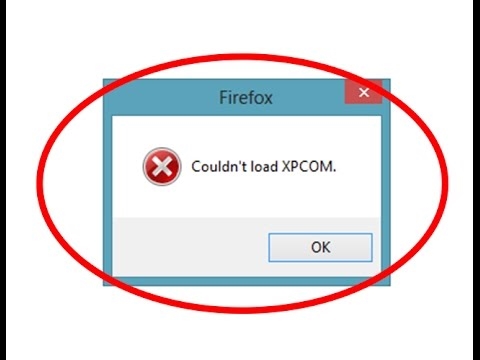ហេតុផលសម្រាប់ការធ្វើបច្ចុប្បន្នភាពបច្ចុប្បន្នភាពនៃ BIOS អាចមានភាពខុសប្លែកគ្នា: ការជំនួសខួរក្បាលនៅលើ motherboard បញ្ហាជាមួយនឹងការតំឡើងឧបករណ៍ថ្មីលុបបំបាត់ការខ្វះខាតដែលបានកំណត់នៅក្នុងម៉ូដែលថ្មី។ ពិចារណាពីរបៀបដែលអ្នកអាចអនុវត្តការធ្វើបច្ចុប្បន្នភាពបែបនេះដោយឯករាជ្យដោយប្រើដ្រាយវ៍ពន្លឺ។
របៀបធ្វើបច្ចុប្បន្នភាព BIOS ពីដ្រាយវ៍ពន្លឺ
អ្នកអាចបំពេញបែបបទនេះតាមជំហានសាមញ្ញមួយចំនួន។ វាមានតំលៃនិយាយភ្លាមៗថារាល់សកម្មភាពទាំងអស់ត្រូវតែអនុវត្តតាមលំដាប់លំដោយដែលពួកគេត្រូវបានរាយនៅខាងក្រោម។
ជំហានទី ១ ៈកំណត់ម៉ូឌែលម៉ាយ
ដើម្បីកំណត់គំរូអ្នកអាចធ្វើដូចខាងក្រោមៈ
- យកឯកសារសម្រាប់ motherboard របស់អ្នក;
- បើកករណីនៃអង្គភាពប្រព័ន្ធនិងមើលទៅខាងក្នុង។
- ប្រើឧបករណ៍វីនដូ;
- ប្រើកម្មវិធីពិសេស AIDA64 Extreme ។
ប្រសិនបើលម្អិតបន្ថែមទៀតបន្ទាប់មកដើម្បីមើលព័ត៌មានចាំបាច់ដោយប្រើកម្មវិធីវីនដូសូមធ្វើដូចនេះ:
- ចុចបន្សំគ្រាប់ចុច "ឈ្នះ" + "R".
- នៅក្នុងបង្អួចដែលបើក រត់ បញ្ចូលពាក្យបញ្ជា
msinfo32. - ចុច យល់ព្រម.
- បង្អួចលេចឡើងដែលមានព័ត៌មានអំពីប្រព័ន្ធហើយវាមានព័ត៌មានអំពីកំណែ BIOS ដែលបានដំឡើង។

ប្រសិនបើពាក្យបញ្ជានេះបរាជ័យបន្ទាប់មកប្រើកម្មវិធីអេឌីអេអាអេអាអ៊ែរធ័រខ្លាំងសម្រាប់ការនេះ៖
- ដំឡើងកម្មវិធីហើយដំណើរការវា។ នៅក្នុងបង្អួចមេនៅខាងឆ្វេងក្នុងផ្ទាំង "ម៉ឺនុយ" ជ្រើសរើសផ្នែក motherboard.
- នៅខាងស្ដាំតាមពិតឈ្មោះរបស់វានឹងត្រូវបានបង្ហាញ។

ដូចដែលអ្នកអាចឃើញអ្វីៗទាំងអស់គឺសាមញ្ញណាស់។ ឥឡូវអ្នកត្រូវទាញយកកម្មវិធីបង្កប់។
ជំហានទី ២: ទាញយកកម្មវិធីបង្កប់
- បញ្ចូលអ៊ីនធឺណិតហើយចាប់ផ្តើមម៉ាស៊ីនស្វែងរកណាមួយ។
- បញ្ចូលឈ្មោះនៃគំរូបន្ទះប្រព័ន្ធ។
- ជ្រើសរើសគេហទំព័ររបស់អ្នកផលិតហើយចូលទៅកាន់វា។
- នៅក្នុងផ្នែក "ទាញយក" រក "BIOS".
- ជ្រើសរើសជំនាន់ចុងក្រោយហើយទាញយកវា។
- ខ្ចប់វានៅលើ USB flash drive ទទេដែលបានធ្វើទ្រង់ទ្រាយជាមុន "FAT32".
- បញ្ចូលដ្រាយរបស់អ្នកទៅក្នុងកុំព្យូទ័រហើយចាប់ផ្តើមប្រព័ន្ធឡើងវិញ។

នៅពេលកម្មវិធីបង្កប់ត្រូវបានទាញយកអ្នកអាចដំឡើងវាបាន។
ជំហានទី ៣៖ តំឡើងបច្ចុប្បន្នភាព
ការធ្វើបច្ចុប្បន្នភាពអាចត្រូវបានធ្វើឡើងតាមវិធីផ្សេងៗគ្នា - តាមរយៈ BIOS និងតាមរយៈ DOS ។ ពិចារណាវិធីសាស្ត្រនីមួយៗលម្អិតបន្ថែមទៀត។
ការធ្វើបច្ចុប្បន្នភាពតាមរយៈ BIOS មានដូចខាងក្រោម៖
- បញ្ចូល BIOS ពេលសង្កត់គ្រាប់ចុចមុខងារពេលចាប់ផ្ដើម។ "F2" ឬ "ដេល".
- រកផ្នែកជាមួយពាក្យ "Flash"។ សម្រាប់ motherboard ជាមួយបច្ចេកវិទ្យា SMART សូមជ្រើសរើសនៅក្នុងផ្នែកនេះ "Flash ភ្លាមៗ".
- ចុច បញ្ចូល។ ប្រព័ន្ធនឹងរកឃើញដ្រាយវ៍យូអេសប៊ីដោយស្វ័យប្រវត្តិនិងធ្វើបច្ចុប្បន្នភាពកម្មវិធីបង្កប់។
- បន្ទាប់ពីការធ្វើបច្ចុប្បន្នភាពកុំព្យូទ័រនឹងចាប់ផ្តើមឡើងវិញ។

ពេលខ្លះដើម្បីតំឡើង BIOS ឡើងវិញអ្នកត្រូវបញ្ជាក់ថាបានចាប់ផ្ដើមពីឧបករណ៍ផ្ទុកយូអេសប៊ី។ ដើម្បីធ្វើដូចនេះធ្វើដូចខាងក្រោមៈ
- ចូលទៅក្នុង BIOS ។
- រកផ្ទាំង "បូប".
- នៅក្នុងវាជ្រើសរើសធាតុ "អាទិភាពឧបករណ៍ចាប់ផ្ដើម"។ អាទិភាពនៃការទាញយកត្រូវបានបង្ហាញនៅទីនេះ។ ខ្សែទីមួយជាធម្មតាដ្រាយវ៍រឹងរបស់វីនដូ។
- ប្រើគ្រាប់ចុចជំនួយដើម្បីប្តូរខ្សែនេះទៅ USB flash drive របស់អ្នក។
- ដើម្បីចាកចេញដោយរក្សាទុកការកំណត់សូមចុច "F10".
- ចាប់ផ្ដើមកុំព្យូទ័រឡើងវិញ។ ពន្លឺនឹងចាប់ផ្តើម។

សូមអានបន្ថែមអំពីនីតិវិធីនេះនៅក្នុងមេរៀនរបស់យើងអំពីការតំឡើង BIOS ដើម្បីចាប់ផ្ដើមពីដ្រាយ USB ។
មេរៀន៖ វិធីកំណត់ boot ពី flash drive ក្នុង BIOS
វិធីសាស្រ្តនេះគឺពាក់ព័ន្ធនៅពេលដែលគ្មានវិធីដើម្បីធ្វើបច្ចុប្បន្នភាពពីប្រព័ន្ធប្រតិបត្តិការ។
នីតិវិធីដូចគ្នាតាមរយៈឌីអូអេសត្រូវបានធ្វើឱ្យស្មុគស្មាញបន្តិច។ ជម្រើសនេះសមស្របសម្រាប់អ្នកប្រើប្រាស់កម្រិតខ្ពស់។ ដោយផ្អែកលើគំរូនៃ motherboard ដំណើរការនេះរួមមានជំហានដូចខាងក្រោម៖
- បង្កើត USB flash drive ដែលអាចចាប់ផ្តើមបានផ្អែកលើរូបភាព MS-DOS (BOOT_USB_utility) ដែលបានទាញយកនៅលើគេហទំព័រផ្លូវការរបស់អ្នកផលិត។
ទាញយក BOOT_USB_utility ដោយឥតគិតថ្លៃ
- ពីបណ្ណាសារ BOOT_USB_utility តំឡើងកម្មវិធីយូអេសប៊ីយូអេសអេសយូអេស។
- ខ្ចប់យូអេសអូអេសទៅក្នុងថតដាច់ដោយឡែកមួយ។
- បនា្ទាប់មកបញ្ចូលដ្រាយវ៍យូអេសប៊ីចូលក្នុងកុំពយូទ័រហើយដំេណើរការឧបករណ៍ទ្រង់ទ្រាយយូអេសយូអេស។
- នៅក្នុងវាលនេះ "ឧបករណ៍" បង្ហាញដ្រាយវ៍ពន្លឺនៅក្នុងវាល "ការប្រើប្រាស់" តម្លៃ "ប្រព័ន្ធការងារត្រូវធ្វើ" និងថតឯកសារជាមួយយូអេសអូអេស។
- ចុច "ចាប់ផ្តើម".
ការធ្វើទ្រង់ទ្រាយនិងបង្កើតតំបន់ចាប់ផ្ដើម។
- ដ្រាយវ៍ពន្លឺដែលអាចចាប់ផ្តើមបានគឺរួចរាល់។ ចម្លងកម្មវិធីបង្កប់ដែលបានទាញយកនិងកម្មវិធីធ្វើបច្ចុប្បន្នភាពលើវា។
- ជ្រើសនៅក្នុង BIOS ដែលចាប់ផ្ដើមពីមេឌៀចល័ត។
- នៅក្នុងកុងសូលដែលបើកចូល
awdflash.bat។ ឯកសារបាច់នេះត្រូវបានបង្កើតជាមុននៅលើដ្រាយវ៍ពន្លឺដោយដៃ។ ពាក្យបញ្ជាត្រូវបានបញ្ចូលទៅក្នុងវា។awdflash flash.bin / cc / cd / cp / py / sn / e / f - ដំណើរការតំឡើងចាប់ផ្តើម។ នៅពេលបញ្ចប់កុំព្យូទ័រនឹងចាប់ផ្តើមឡើងវិញ។

ការណែនាំលំអិតបន្ថែមទៀតស្តីពីការធ្វើការជាមួយវិធីសាស្ត្រនេះជាធម្មតាអាចរកឃើញនៅលើគេហទំព័ររបស់អ្នកផលិត។ ក្រុមហ៊ុនផលិតធំ ៗ ដូចជា ASUS ឬ Gigabyte ធ្វើបច្ចុប្បន្នភាព BIOS ជាប្រចាំសម្រាប់ motherboard និងមានកម្មវិធីពិសេសសម្រាប់នេះ។ ការប្រើប្រាស់ឧបករណ៍ប្រើប្រាស់បែបនេះការធ្វើបច្ចុប្បន្នភាពគឺងាយស្រួល។
វាមិនត្រូវបានណែនាំឱ្យធ្វើការបញ្ចេញ BIOS ទេប្រសិនបើវាមិនចាំបាច់។
ការបរាជ័យធ្វើឱ្យប្រសើរឡើងតូចនឹងបណ្តាលឱ្យប្រព័ន្ធគាំង។ ធ្វើបច្ចុប្បន្នភាព BIOS តែនៅពេលប្រព័ន្ធមិនដំណើរការត្រឹមត្រូវ។ នៅពេលទាញយកបច្ចុប្បន្នភាពសូមទាញយកកំណែពេញ។ ប្រសិនបើវាត្រូវបានបង្ហាញថានេះជាអាល់ហ្វាឬកំណែបែតាបន្ទាប់មកនេះបង្ហាញថាវាចាំបាច់ត្រូវកែលម្អ។
វាត្រូវបានផ្ដល់អនុសាសន៍ឱ្យអនុវត្តប្រតិបត្ដិការបញ្ចេញពន្លឺរបស់អាយអូអេសនៅពេលប្រើយូអេសភី (ការផ្គត់ផ្គង់ថាមពលដែលមិនមានការរំខាន) ។ បើមិនដូច្នោះទេប្រសិនបើការដាច់ចរន្តអគ្គិសនីកើតឡើងក្នុងកំឡុងពេលធ្វើបច្ចុប្បន្នភាព BIOS នឹងគាំងហើយអង្គភាពប្រព័ន្ធរបស់អ្នកនឹងឈប់ដំណើរការ។
មុនពេលអនុវត្តការធ្វើបច្ចុប្បន្នភាពត្រូវប្រាកដថាបានអានការណែនាំកម្មវិធីបង្កប់នៅលើគេហទំព័ររបស់អ្នកផលិត។ តាមក្បួនមួយពួកគេត្រូវបានទុកក្នុងប័ណ្ណសារជាមួយឯកសារចាប់ផ្ដើម។